
In Safari auf dem Mac finden, wonach du suchst
Mit Safari ist es ganz einfach, genau das zu finden, was du suchst. Während du in das Feld „Intelligente Suche“ schreibst, werden Safari-Vorschläge aus dem Internet, aus iTunes, dem App Store, aus Kinoprogrammen, Orten in der Nähe und vieles mehr in den Safari-Suchen angezeigt.
Suche starten
In der App „Safari“
 auf dem Mac kannst du ein Wort oder eine kurze Phrase in das intelligente Suchfeld eingeben.
auf dem Mac kannst du ein Wort oder eine kurze Phrase in das intelligente Suchfeld eingeben.Während der Eingabe werden Safari-Vorschläge angezeigt.
Wähle einen Vorschlag aus oder drücke den Zeilenschalter, um die ausgewählte Suchmaschine zu verwenden.
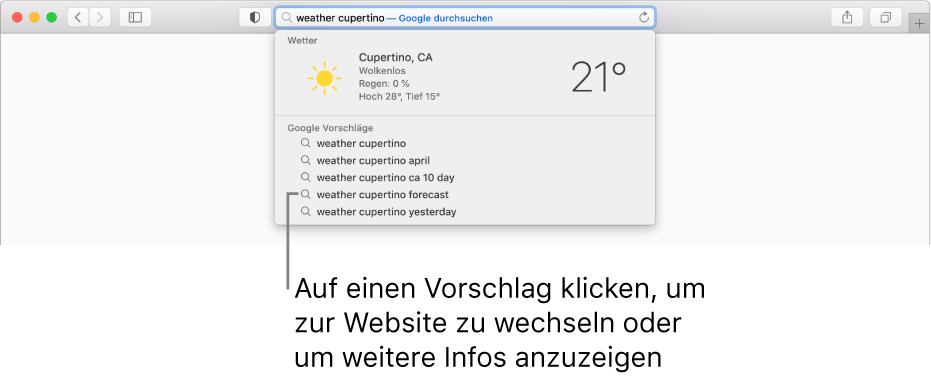
Wenn du auf einen Vorschlag klickst, öffnet Safari die Webseite oder zeigt eine interaktive Vorschau mit nützlichen Informationen an.
Tipp: Wenn du auf deinem Mac und deinen iOS-Geräten Safari in den iCloud-Einstellungen aktiviert hast, zeigt Safari Vorschläge aus deinem Browserverlauf, deinen Lesezeichen und geöffneten Websites von allen Geräten an.
Aktuelle Webseite durchsuchen
Drücke in der App „Safari“
 auf dem Mac die Tastenkombination „Befehl-F“.
auf dem Mac die Tastenkombination „Befehl-F“.Gib in das oben rechts eingeblendete Suchfeld ein Wort oder eine Wortfolge ein.
Zum Anzeigen des nächsten Treffers auf der Seite klickst du links neben dem Feld auf die Taste zum Weitersuchen
 .
.
Suche auf Basis der aktuellen Webseite starten
Gib in der App „Safari“
 auf dem Mac einen oder mehrere Buchstaben in das intelligente Suchfeld ein.
auf dem Mac einen oder mehrere Buchstaben in das intelligente Suchfeld ein. Noch während der Eingabe werden Siri-Vorschläge eingeblendet, die auf dem Inhalt der aktuellen Webseite basieren. Wenn du zum Beispiel eine Webseite über Pedro Almodóvar liest und mehr über diese Person erfahren möchtest, musst du nur den Buchstaben „p“ eingeben.
Frühere Suche wiederholen
Lösche in der App „Safari“
 auf dem Mac den gesamten Text im intelligenten Suchfeld.
auf dem Mac den gesamten Text im intelligenten Suchfeld.Klicke auf das Lupensymbol
 .
.Wähle eine der letzten Suchen in der Liste aus.
Wähle „Verlauf“ > „SnapBack zur Suchergebnis-Seite“.
Bereits besuchte Website schnell durchsuchen
Gib den Namen der Website gefolgt von deinem Suchbegriff in der App „Safari“
 auf dem Mac ein.
auf dem Mac ein.Du kannst beispielsweise „Wiki Einstein“ eingeben, um in Wikipedia nach „Einstein“ zu suchen.
Suchmaschine wechseln
Löschen in der App „Safari“
 auf dem Mac den gesamten Text im intelligenten Suchfeld.
auf dem Mac den gesamten Text im intelligenten Suchfeld.Klicke auf das Lupensymbol
 .
.Wähle eine Suchmaschine in der Liste aus.
Im Bereich „Suchen“ der Safari-Einstellungen kannst du zwischen Suchmaschinen wechseln.
Du kannst auch Siri fragen oder mit Spotlight suchen, um das Web zu durchsuchen, Informationen auf deinem Mac zu finden und vieles mehr.
Um mehr zu erfahren, wähle „Apple“ ![]() > „Systemeinstellungen“, klicke auf „Spotlight“ und dann auf „Über Suchen & Datenschutz“.
> „Systemeinstellungen“, klicke auf „Spotlight“ und dann auf „Über Suchen & Datenschutz“.
Safari und Siri-Vorschläge, Suchen & Datenschutz
Siri analysiert, wie du dein Gerät verwendest, um personalisierte Vorschläge und bessere Suchergebnisse bereitzustellen. Die Daten werden dabei lokal auf deinem Gerät verarbeitet. Siri lernt, wie du dein Gerät verwendest, um dein Benutzererlebnis noch stärker zu personalisieren. Siri nutzt auf deinem Gerät gesicherte Informationen, etwa deinen Browserverlauf in Safari, E-Mails, Nachrichten und Kontakte sowie Informationen von anderen installierten Apps, und erstellt damit Vorschläge in Apps wie Spotlight, Nachschlagen, Fotos-Rückblicke und mehr. Die Daten werden dabei lokal auf deinem Gerät verarbeitet. Im Bereich „Systemeinstellungen“ > „Siri“ > „Siri-Vorschläge & Datenschutz“ findest du die komplette Liste der Funktionen, die Siri für dich personalisiert.
Die personalisierten Informationen werden auf all deinen Geräten synchronisiert und durchgehend verschlüsselt. Siri synchronisiert die Informationen auf all deinen Geräten auf sichere Weise, damit du auf allen Geräten ein konsistentes Benutzererlebnis hast. Diese Synchronisation erfolgt mit einer End-to-End-Verschlüsselung.
Um die Relevanz der Vorschläge und Suchergebnisse zu erhöhen, werden auch bestimmte Informationen, die nicht an deine Person gebunden sind, an Apple gesendet. In bestimmten Fällen – zum Beispiel bei der Verwendung von Siri-Vorschlägen in Spotlight, beim Nachschlagen und in Safari – werden allgemeine Informationen über Themen, an denen du nach Erkenntnissen von Siri interessiert bist, mit dem Ziel an Apple gesendet, die Relevanz der Suchergebnisse zu erhöhen. Diese Themen (zum Beispiel „Kochen“ oder „Fußball“) tragen dazu bei, die Relevanz der Suchergebnisse zu erhöhen. Zum Schutz deiner Privatsphäre kommen dabei spezielle Techniken zum Einsatz, die dafür sorgen, dass die Angaben zu diesen Themen von den Angaben zu deiner Person entkoppelt werden.
Zusätzlich zu den Themen sendet dein Gerät zur Verarbeitung einer Suchanfrage die eingegebenen Suchbegriffe, eventuell ausgewählte Vorschläge und zugehörige Nutzungsdaten an Apple. Diese Informationen können nicht mit deiner Person in Verbindung gebracht werden. Es werden keine Suchergebnisse gesendet, die auf deinem Gerät befindliche Dateien und Inhalte umfassen.
Wenn du auf deinem Gerät die Ortungsdienste aktivierst, wird der Standort deines Geräts an Apple gesendet, damit Empfehlungen höherer Relevanz gegeben werden können. Wenn dein Gerät auf Abonnementdienste für Musik- oder Videotitel zugreifen kann, werden unter Umständen Informationen wie die Namen der Abonnementdienste und die Typen der Abonnements an Apple gesendet, um die Relevanz der Vorschläge für Musik und Videos zu erhöhen. Name, Nummer und Passwort deines Accounts werden nicht an Apple gesendet. Die Standortangaben, die Suchanfragen und die Nutzungsdaten, die an Apple gesendet werden, verwendet Apple ausschließlich dafür, die Relevanz der Vorschläge zu erhöhen und die Produkte und Dienste von Apple zu verbessern.
Möglicherweise werden Wörter und Phrasen, die im Lauf der Zeit bei allgemeinen Suchen gesammelt wurden, von Apple an eine Websuchmaschine weitergeleitet, um die Suchergebnisse zu verbessern.
Umfassende Kontrolle durch dich. Wenn du nicht möchtest, dass für Siri-Vorschläge verwendete Informationen an Apple gesendet werden, kannst du die Option „Siri-Vorschläge“ deaktivieren. Dies geschieht, indem du „Systemeinstellungen“ > „Spotlight“ auswählst und das Feld „Spotlight-Vorschläge“ und „Spotlight-Vorschläge beim Nachschlagen erlauben“ deaktivierst. Das Anzeigen von Vorschlägen in Safari kannst du direkt in Safari deaktivieren. Starte Safari, öffne das Menü „Safari“ und wähle „Einstellungen“. Klicke auf „Suchen“ und deaktiviere dann „Safari-Vorschläge einbeziehen“.
Du kannst die Bereitstellung von Informationen für die Personalisierung von Siri durch Apps stoppen. Wähle „Systemeinstellungen“, klicke auf „Siri“ und wähle „Siri-Vorschläge & Datenschutz“. Deaktiviere das Markierungsfeld für die App.
Du kannst die Ortungsdienste für Siri-Vorschläge deaktivieren. Öffne hierzu die „Systemeinstellungen“, klicke auf „Sicherheit“ und im Tab „Privatsphäre“ auf „Ortungsdienste“. Klicke auf das Schloss, um Änderungen vorzunehmen, und gib dein Passwort ein. Wähle dann „Details“ neben „Systemdienste“ und deaktiviere „Ortsabhängige Vorschläge“ Wenn du auf deinem Gerät die Ortungsdienste deaktivierst, wird dein genauer Standort nicht an Apple gesendet. Um dennoch relevante Suchergebnisse anzuzeigen, kann Apple die IP-Adresse deiner Internetverbindung verwenden, um deinen ungefähren Standort durch Abgleichen mit einer geografischen Region zu bestimmen.
Wenn die Siri-Personalisierung nicht auf all deinen Geräten synchronisiert werden soll, kannst du Siri in den iCloud-Einstellungen deaktivieren.
Die von Apple gesammelten Informationen werden gemäß der Apple Datenschutzrichtlinien verwendet, die unter www.apple.com/de/privacy zu finden sind.